ხედავთ რაიმე ყვითელ სამკუთხედს, რომელიც ჩართულია კავშირების ხატულაზე დავალების ზოლი ვინდოუს 10-ში? თუ თქვენ ხართ, მაშინ ვერ შეძლებთ ქსელთან დაკავშირებას, თუ არ გამოასწორეთ იგი. ეს პრობლემა, ჩვეულებრივ, თქვენს კომპიუტერში დაზიანებული დრაივერების გამო ხდება. უბრალოდ მიჰყევით ამ გამოსწორებებს და პრობლემა ძალიან სწრაფად მოგვარდება.
სამუშაოები–
1. გადატვირთეთ თქვენს კომპიუტერში და შეამოწმეთ პრობლემა ისევ იქ არის თუ მოგვარებულია.
2. შეამოწმეთ თუ არსებობს ვინდოუსის განახლება ელოდება თუ არა.
თუ რომელიმემ ვერ გადაჭრა თქვენი საკითხი, გადადით ამ გამოსწორებებზე-
Fix-1 დააყენეთ IPv4 პარამეტრები ავტომატურზე -
რედაქტირება IPv4 პარამეტრები თქვენს კომპიუტერში.
1. დაჭერა ვინდოუსის გასაღები + S გასაღებები ერთად. შემდეგ, აკრიფეთ „ქსელური კავშირები”თქვენი კლავიატურადან.
2. ძიების შედეგებში დააჭირეთ ღილაკს ” ქსელის კავშირების ნახვა“.
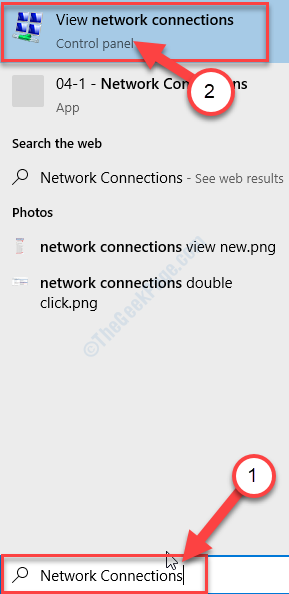
3. იმ ქსელური კავშირები ფანჯარაში, ბევრ ადაპტერს ნახავთ.
4. Შენ უნდა დააჭირეთ მაუსის მარჯვენა ღილაკს თქვენს ქსელის ადაპტერზე და შემდეგ დააჭირეთ ღილაკს "Თვისებები“.

5. შემდეგ, ორჯერ დააწკაპუნეთ "ინტერნეტ პროტოკოლის ვერსია 4 (TCP / IPv4)”მასზე წვდომისთვის.

6. შიგნით ინტერნეტ პროტოკოლის ვერსია 4 (TCP / IPv4) თვისებები ფანჯარა, თქვენ უნდა დააჭიროთ ღილაკს ”ავტომატურად მიიღეთ IP მისამართი“.
7. ახლა, დააჭირეთ "ავტომატურად მიიღეთ DNS სერვერის მისამართი“.
8. დაბოლოს, დააჭირეთ ღილაკს „კარგი”თქვენს კომპიუტერში ცვლილებების შესანახად.

ახლა, შეამოწმეთ არის თუ არა ყვითელი სამკუთხედი კვლავ ჩანს თქვენს კომპიუტერში არსებული ქსელის კავშირზე.
თუ პრობლემა ჯერ კიდევ არ არის გადაჭრილი, ხელით დააყენეთ პარამეტრები.
Fix-2 დააყენეთ IPv4 პარამეტრები ხელით-
IPv4 პარამეტრების ხელით დაყენებით შეიძლება ამ საკითხის მოგვარება.
1. დაჭერა ვინდოუსის გასაღები + R გაშვება გაიქეცი ფანჯარა.
2. ახლა, აკრიფეთ „სმდ" იმაში გაიქეცი ტერმინალი იმ პრესის შემდეგ Ctrl + Shift + Enter ერთად.

ბრძანების სტრიქონი ფანჯარა გაიხსნება ადმინისტრაციული უფლებებით.
4. შიგნით ბრძანების სტრიქონი ფანჯარა, ტიპი “ipconfig”და შემდეგ მოხვდა შედი.
ინტერნეტის ყველა პარამეტრი დაწვრილებითი იქნება ფანჯარაში.

5. ახლა, კავშირის პარამეტრების სიიდან გადახედეთ ადაპტერის პარამეტრებს, რომელსაც ეძებთ (ჩვენთვის ეს არისᲕაი - ფაი”პარამეტრები).
გაითვალისწინეთ ადაპტერის მონაცემები (IPv4 მისამართი,ქვექსელის ნიღაბი, და ნაგულისხმევი კარიბჭე).

მინიმიზაცია ბრძანების სტრიქონი ფანჯარა.
6. ისევ დააჭირეთ Windows Key + R და აკრიფეთ ”ncpa.cpl”და მოხვდა შედი.

7. უბრალოდ, დააჭირეთ მაუსის მარჯვენა ღილაკს პრობლემური ქსელის ადაპტერზე და დააჭირეთ ღილაკს ”Თვისებები“.

8. შემდეგ გადაახვიეთ კავშირის საგნების სიაში და შემდეგორჯერ დააწკაპუნეთ "ინტერნეტ პროტოკოლის ვერსია 4 (TCP / IPv4)“.

9. შიგნით ინტერნეტ პროტოკოლის ვერსია 4 (TCP / IPv4) თვისებები ფანჯარა დააჭირეთ "გამოიყენეთ შემდეგი IP მისამართი:”რომ შეარჩიოს იგი.
10. ეხლა ეხლა ბრძანების სტრიქონი ფანჯარაში მითითებული მონაცემები, მაგრამ ეს მონაცემები კონკრეტულ ჩანართებში (მაგ.) IP მისამართი, ქვე ქსელის ნიღაბი, ნაგულისხმევი კარიბჭე) .
11. ახლა აირჩიეთ "გამოიყენეთ შემდეგი DNS სერვერის პარამეტრები:”და შეიყვანეთ შემდეგი DNS სერვერები პარამეტრები-
სასურველი DNS სერვერი: 8.8.8.8. ალტერნატიული DNS სერვერი: 8.8.4.4

თქვენ უნდა გქონდეთ ქსელთან კავშირი.
Fix-3 თქვენი ქსელის დიაგნოზის დასმა -
ქსელის კავშირის დიაგნოზირებამ შეიძლება გადაჭრას ეს საკითხი.
1. დაჭერა ვინდოუსის გასაღები + R გაშვება გაიქეცი ფანჯარა.
2. იმ გაიქეცი ფანჯარა, აკრიფეთ ეს აწარმოებს ბრძანებას და დააჭირეთ შედი.
ncpa.cpl
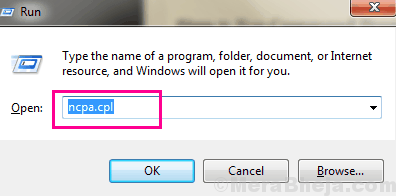
3. როდესაც ქსელი კავშირები ფანჯარა გამოჩნდება, ორჯერ დააწკაპუნეთ ქსელის ადაპტერზე გახსნის სტატუსი ფანჯარა.

3. შემდეგ ფანჯარაში დააჭირეთ ღილაკს ”დიაგნოზის დასმა”დიაგნოზის დასმა ნებისმიერი პრობლემისთვის.

მიეცით პრობლემების აღმოსაფხვრელის ფუნქციონირება და აღმოაჩინოს პრობლემა თქვენს კომპიუტერში. დახურეთ პრობლემების გადაჭრის ფანჯარა და შეამოწმეთ, პრობლემა ისევ გრძელდება თუ არა.


